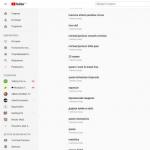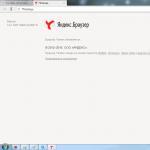Instrucțiuni pentru instalarea firmware-ului oficial cu un singur fișier pe Samsung Galaxy J5 (SM-J500x).
Drivere și programe
Atenţie!
Pentru a instala firmware-ul oficial de stoc pe Galaxy J5 și a returna starea telefonului („Setări”> „Despre dispozitiv”> „Proprietăți”> „Starea dispozitivului”) la „Oficial” după trecerea de la firmware-ul personalizat și, prin urmare, a reveni la capacitatea de a primi actualizări prin aer, este suficient să urmați instrucțiunile furnizate.
Instructiuni de instalare
Despachetați arhiva descărcată în folderul PC-ului Odin pentru comoditate. Fișierul în format „.tar” sau „.tar.md5” trebuie păstrat și „SS_DL.dll” poate fi șters.
Resetați datele dispozitivului.
Pentru a face acest lucru, accesați setările din secțiunea " Backup și resetarea din fabrică", Selectați articolul" Resetarea datelor» > « Resetați dispozitivul", Introduceți codul PIN (dacă este setat unul) și apăsați butonul" Șterge totul". Telefonul va reporni.
Rulați Odin PC ca administrator.
Puneți dispozitivul în modul de descărcare ( Mod de descărcare).
Pentru a face acest lucru, trebuie să țineți apăsată simultan tasta de reducere a volumului, butonul Acasă și butonul de pornire. Apoi așteptați până când telefonul repornește și acceptați avertismentul apăsând tasta de creștere a volumului.
În această stare, conectați smartphone-ul la computer. Odin ar trebui să aprindă inscripția „ COM».
Apasa butonul " AP»Și selectați arhiva TAR a firmware-ului.
Articole " Repornire automată" și " F.Reset Time" trebuie sa fie activat, A " Re-partiționare", dacă este activ - trebuie dezactivat.
Apasa butonul " start". Procesul de instalare a firmware-ului va începe.
La finalul operațiunii, dacă totul a mers bine, mesajul „Toate firele finalizate. (reușit 1 / eșuat 0)". Telefonul trebuie repornit manual ținând apăsat butonul de pornire până când ecranul se stinge. Dispozitivul poate dura până la 5 minute pentru a porni pentru prima dată.
ATENŢIE!
Dacă dispozitivul nu pornește mult timp sau datele nu au fost resetate, aceasta trebuie efectuată din recuperare.
Pentru a face acest lucru, țineți apăsată simultan tasta de creștere a volumului, butonul Acasă și butonul de pornire. După descărcare, selectați elementul „ Șterge datele / setările din fabrică", și apoi - " Restartati acum". Dacă după acești pași dispozitivul se blochează și la pornire, trebuie să-l refacă din nou.
Pentru generația actuală de oameni, smartphone-ul a devenit un asistent indispensabil și un dispozitiv extrem de util care combină sute de funcții diferite. A face o fotografie, a număra numărul de ingrediente, a seta mementouri, a verifica vremea, a citi știrile, a discuta cu prietenii - aceasta nu este o listă completă a tot ceea ce sunt capabile smartphone-urile moderne. Uneori pur și simplu uităm că nu sunt eterne și sunt supuse uzării treptate.
Smartphone-urile care rulează sistemul de operare Android au inundat întreaga lume cu diversitatea lor de multă vreme. Codul programului lor este deschis și gata pentru editare sau îmbunătățire. În procesul de utilizare a unor astfel de dispozitive, există momente în care componenta software eșuează și smartphone-ul nu mai funcționează corect. Pentru a remedia problema, este posibil ca o simplă resetare din fabrică să nu fie suficientă - trebuie să flashați Samsung Galaxy J5 (2016) SM-J510H / FN / DS.
Din fericire, producătorii de echipamente mobile și doar pasionații au găsit zeci de moduri de a schimba firmware-ul pentru toate dispozitivele Android fără excepție. Procesul va dura câteva minute, iar smartphone-ul va prinde viață, începând activitatea zilnică cu o vigoare reînnoită. AndroGoo a pregătit instrucțiuni detaliate despre cum să flashezi Samsung Galaxy J5 (2016) SM-J510H / FN / DS.
De ce avem nevoie?
- Un dispozitiv încărcat cu cel puțin 50% (dacă este posibil).
- Cablu USB original.
- ultima versiune.
- Ultimul firmware. (Portalul oficial Samsung, merită să vă înregistrați pentru descărcare ușoară):
Fișier unic: Descarca Android 6.0.1
Multi-fișier: CU legănare Android 6.0.1
Dacă a fost lansată o nouă versiune a sistemului de operare pentru smartphone sau cea de care aveți nevoie nu este în instrucțiuni, anunțați-ne în comentariile de sub postare.
Proces de intermitent Samsung Galaxy J5 (2016) SM-J510H / FN / DS
- Dacă Kies a fost instalat pe computer, eliminați-l.
- Descărcați și instalați pentru smartphone-uri și tablete Samsung.
- Descărcați și instalați cea mai recentă versiune.
- Repornim computerul.
- Despachetați Odin pe desktop. Extragem fișierele firmware din arhiva descărcată anterior în același folder.

- Pe smartphone, accesați „ Setări«, « Opțiuni pentru dezvoltatori„(Dacă nu există un astfel de articol, accesați” Despre telefon„Și faceți clic de mai multe ori pe” Număr de construcție"), Include" depanare USB" și „Deblocare, prevăzută. producție".

- Transferăm smartphone-ul pe Mod de descărcare... Pentru a face acest lucru, opriți-l complet, țineți simultan apăsate butoanele Acasă + Pornire + Volum redus.
- După apariția ecranului cu inscripția Avertizare, confirmați selecția apăsând butonul Crește volumul.

- Telefonul a intrat în modul de descărcare.

- Lansa Odin ca administrator.
- În această stare, conectăm dispozitivul la computer folosind un cablu USB (exclusiv USB 2.0) pentru a blitz Samsung Galaxy J5 (2016) SM-J510H / FN / DS... Dacă în fereastra ODIN câmpul ID: COM a devenit albastru, ca în captura de ecran de mai jos, totul este în regulă - puteți continua. Dacă nu, reinstalați driverele și reporniți computerul.

Fișiere care pot fi găsite în arhiva cu firmware-ul
Imaginea arată numele fișierelor care pot fi în arhiva cu firmware-ul și este indicat unde să le introduci în fereastra Odin.

Dacă există un singur fișier și ocupă mult spațiu - introduceți-l în câmp PDA/AP... Acesta este firmware-ul. Alte fișiere în funcție de numele câmpurilor.
În câmpurile corespunzătoare din dreapta, selectați fișierele firmware, pe baza exemplului de mai sus. IMPORTANT! Trebuie bifate doar casetele de selectare Repornire automatăși F. Reset Time.

- Iată cum arată fereastra programului, pregătită pentru firmware:

- Click pe STARTși așteptăm sfârșitul procesului de firmware. În același timp, este strict interzisă deconectarea smartphone-ului de la computer și atingerea cablului USB. Întreaga procedură va dura câteva minute - timpul exact depinde de puterea computerului.

- După sfârșit, dispozitivul se va reporni singur. Îl deconectăm de la PC și începem să folosim firmware-ul proaspăt.

Instrucțiuni detaliate, pas cu pas, despre cum să flashați un smartphone Samsung Galaxy J5 2016 SM-J510 la un firmware nou oficial sau personalizat. Obținerea drepturilor de superutilizator Root pe Samsung Galaxy J5 2016 SM-J510, instalând TWRP Recovery personalizat.
Instalarea firmware-ului oficial pe un smartphone Samsung Galaxy J5 2016 folosind programul de service Samsung Odin. Pentru a instala un nou firmware pe un smartphone, mai întâi trebuie să descărcați mai multe fișiere pe computer:
Descărcați cel mai recent firmware oficial pentru Samsung Galaxy J5 2016 SM-J510FN
Firmware de serviciu oficial pentru Samsung Galaxy J5 (2016) SM-J510FN Android 6.0.1
Înainte de a vă intermite telefonul, trebuie mai întâi să-l decriptați.
Pentru a debloca Samsung Galaxy J5 2016 SM-J510, trebuie să dezactivați Blocarea reactivării. Accesați „Setări” - „Ecran de blocare și protecție” - „Găsiți telefon” și dezactivați „Blocare activare” Înainte și după procedura de actualizare a firmware-ului, trebuie să faceți o resetare generală a dispozitivului la setările din fabrică pentru a evita toate tipurile de erori și încetiniri ale interfeței.
Când efectuați această procedură, toate datele și fișierele dvs. vor fi șterse definitiv.
Opțiunea 1: Pe dispozitiv, deschideți „Setări”> „Copia de rezervă și resetare”> „Conturi”> „Resetare date”> „RESETAȚI DISPOZITIV” și faceți clic pe „Ștergeți totul”
Opțiunea 2: Opriți dispozitivul, apăsați și mențineți apăsate butoanele „Volume Up”, „Home (Center)” și „Power” și după câteva secunde va apărea meniul „Recovery”. În meniul „Recuperare”, selectați „Ștergeți datele / resetarea din fabrică” -> „Da - ștergeți toate datele utilizatorului”, toate datele utilizatorului vor fi șterse. După finalizarea procesului, selectați „Reporniți sistemul acum” și dispozitivul va începe să repornească.
Puteți sări peste acest pas, dar amintiți-vă! Dacă nu resetați datele, după actualizare, pot apărea „întârzieri” și funcționarea instabilă a dispozitivului în ansamblu din cauza cozilor firmware-ului anterior și, mai recent, înainte de a reseta complet smartphone-ul, trebuie să ștergeți contul Google, altfel smartphone-ul poate fi blocat.
După ce ați descărcat totul, despachetați arhiva cu driverul pentru Samsung A5 2017 și instalați-o. Apoi despachetați arhiva și firmware-ul Odin.
Rulați programul pentru firmware-ul Samsung J5 2016 Odin ca administrator. Pentru a face acest lucru, plasați cursorul peste Odin și faceți clic dreapta și selectați „Run as administrator”, apoi faceți clic pe „Da”.
După pornirea Odin, aranjam fișierele firmware în următoarea ordine:
Introduceți fișierul BL ……… .tar.md5 în câmpul „BL”.
Fișierul AP ……… .tar.md5 este introdus în câmpul „AP”.
Fișierul CP ……… .tar.md5 este introdus în câmpul „CP”.
Introduceți fișierul CSC …… ..tar.md5 în câmpul „CSC”.

Verificăm că „bifurile” au fost doar în câmpurile „Auto Reboot” și „F. Reset Time"
Transferăm telefonul Samsung J5 2016 în modul firmware. Pentru a face acest lucru, opriți telefonul și apoi apăsați și mențineți apăsate butoanele „Volume Down”, „Home” și „Power” și după ce apare meniul cu un triunghi galben apăsați „Volume Up”
Conectăm smartphone-ul folosind cablul USB furnizat la computer și în programul Odin, în colțul din stânga sus ar trebui să apară inscripția „COM” evidențiată cu un fundal albastru, apoi apăsați butonul „Start”.
Notă: Dacă dintr-un motiv oarecare PC-ul nu vă recunoaște dispozitivul, încercați să reinstalați driverul și/sau încercați alte porturi USB.
Procesul de intermitere a smartphone-ului a început. După clipirea cu succes, dispozitivul va reporni automat și „Finish” va apărea în programul Odin.

Instalarea personalizării TWRP Recovery pe Samsung Galaxy J5 2016 SM-J510

Deci, să începem să instalăm recuperarea personalizată pe samsung j5
Dacă nu ați instalat încă driverele Samsung pe computer, descărcați și instalați. Apoi conectați, folosind un cablu USB standard, smartphone-ul la computer. După ce computerul recunoaște telefonul automat, sunt instalate drivere și actualizări suplimentare.
Avem nevoie de programul Odin 3, descărcați Odin
Apoi descărcați recuperarea TWRP foarte personalizată pentru Samsung j5 2016 - TWRP recovery SM-J510 (J510f, J510H, J510FN)
Opriți smartphone-ul, apoi (pornit) apăsați și mențineți apăsată tasta Down Sound + Power + Home până când telefonul pornește în modul Odin (Download Mode). Veți vedea un avertisment, confirmați dorința de a porni în acest mod apăsând tasta „Mărire volum”.
Puneți telefonul în modul Odin, conectați-l la computer folosind un cablu USB standard.
Rulați flasherul Odin 3 pe computer ca administrator
În linia AR, specificați calea către fișierul descărcat anterior cu j5 TWRP Recovery personalizat cu extensia „.img.tar” și selectați-o

Debifați caseta „repornire automată” și apăsați pe start (telefonul trebuie să clipească, timpul de firmware nu este mai mare de 30 de secunde, rezultatul ar trebui să fie așa (reușit 1 / eșuat 0);
Până la finalizarea procesului de clipire, nu atingeți Smartphone-ul, de obicei clipirea nu durează mai mult de 30 de secunde.
Fără a porni gadgetul într-o stare de funcționare, chiar din modul Descărcare, mergeți la nou-instalat TWRP Recovery ținând apăsate trei butoane (mărire volum + home + butonul de pornire, când apare eticheta Samsung, eliberați butoanele).
Tot! ne bucurăm.
Instalarea firmware personalizat pe un smartphone Samsung Galaxy J5 2016 SM-J510
Pentru a instala firmware personalizat pe un telefon Samsung Galaxy j5, ai nevoie de o Recuperare TWRP personalizată, dacă nu ai unul, vezi paragraful de mai sus.
Descărcați orice firmware personalizat dorit pe computer, de exemplu:
LightTM ROM_1.1.5_J510 Android 6.1.1
Apoi copiați fișierul firmware în memoria telefonului și opriți smartphone-ul. După aceea, trebuie să încărcați smartphone-ul în TWRP Recovery personalizat (pe telefonul oprit, țineți apăsate butoanele de pornire + butonul de creștere a volumului + HOME)
Și prin TWRP Recovery, instalați fișierul firmware modificat pentru j510
Accesați elementul Ștergere și selectați Ștergere avansată
Bifați casetele: „Davlik Cache”, „System, Data”, „Cache”, „Android Secure”.
Efectuarea „Swipe to Wipe”
Accesați Instalare -> Selectați memoria în care se află firmware-ul personalizat și selectați Glisați pentru a Confim Flash, instalarea va începe
După instalare în recuperare, selectați elementul Repornire -sistem și dispozitivul se va reporni.
Gata! Ați actualizat cu succes firmware-ul personalizat! reporniți smartphone-ul și folosiți-l cu plăcere (fără să acordați atenție erorilor de firmware personalizate)
Cum să flashați Samsung Galaxy J5 SM-J500 H / F, Recuperare TWRP, Root

Adnotare pe firmware-ul smartphone-ului Samsung Galaxy J5 SM-J500 pentru cel mai recent firmware oficial sau personalizat. Obținerea drepturilor de superutilizator Root pentru Samsung Galaxy J5 SM-J500, instalarea personalizării TWRP Recovery.
Cum flash samsung Galaxy J5 SM-J500? Pentru a instala cel mai recent firmware pe telefon, mai întâi trebuie să descărcați mai multe fișiere pe computer:
Descărcați firmware oficial pentru Samsung Galaxy J5 SM-J500 - J500HXXU1APA5 (Android 5.1.1)
Înainte de a vă aprinde telefonul, trebuie să-l decriptați.
Pentru a elimina blocarea de pe Samsung Galaxy J5 SM-J500, trebuie să dezactivați blocarea de reactivare. Accesați „Setări” - „Ecran de blocare și protecție” - „Găsiți telefon” și dezactivați „Blocare activare” Înainte și după procedura de actualizare a firmware-ului, trebuie să faceți o resetare generală a dispozitivului la setările din fabrică pentru a evita diverse erori și încetiniri ale interfeței.
Când efectuați această procedură, toate datele și fișierele dvs. vor fi șterse definitiv.
Opțiunea 1: pe dispozitiv, deschideți „Setări” „Fă backup și resetați” „Cont” „Resetați datele” „RESETAȚI DISPOZITIV” și faceți clic pe „Ștergeți totul”
Opțiunea 2: Opriți dispozitivul, apăsați lung butoanele „Volume Up”, „Home (Central)” și „Power” și după câteva secunde va apărea meniul „Recovery”. În meniul „Recuperare”, selectați „Ștergeți datele / resetarea din fabrică” - „Da - ștergeți toate datele utilizatorului”, toate datele utilizatorului vor fi șterse. După încheierea procesului, selectați „Reporniți sistemul acum” și dispozitivul va începe să repornească.
Puteți sări peste acest pas, dar amintiți-vă! Dacă nu resetați datele, după actualizare, pot apărea „întârzieri” și funcționarea instabilă a dispozitivului în ansamblu din cauza cozilor firmware-ului anterior.
După ce ați descărcat totul, despachetați arhiva cu driverul pt Samsung Galaxy J5 SM-J500 și instalați-l. Apoi despachetați arhiva și firmware-ul Odin.
Rulați programul pentru firmware-ul Galaxy J5 Odin în numele administratorului. Pentru a face acest lucru, plasați cursorul peste Odin și faceți clic dreapta și selectați „Run as administrator”, apoi faceți clic pe „Da”.
După pornirea Odin, aranjam fișierele firmware în următoarea ordine:
Introduceți fișierul BL ……… .tar.md5 în câmpul „BL”.
Fișierul AP ……… .tar.md5 este introdus în câmpul „AP”.
Fișierul CP ……… .tar.md5 este introdus în câmpul „CP”.
Introduceți fișierul CSC ....... tar.md5 în câmpul „CSC”.

Firmware Samsung SM-J500H / F Galaxy J5 - Memorie epuizată
Remediați VPN defect pentru firmware-ul J2UX Lite Instalați prin TWRP Fix.
Firmware SAMSUNG GALAXY j5 / j500h / j500f pe Android 5.0.2 - 6.0.1 despre informațiile despre dispozitiv despre software și apăsați de 7 ori pe linia „număr de construcție”).
Apoi accesați setările dezvoltatorului și activați două opțiuni - „depanare usb” și „deblocare furnizată ... OEM” - dacă nu faceți acest lucru, este posibil ca telefonul să nu pornească - va trebui să restaurați firmware-ul stoc.
Descărcați recuperarea foarte personalizată twrp_j5.tar
Rulați programul intermitent Odin în numele administratorului (dacă nu există descărcare mai sus) și a clipi Arhiva. În câmpul AP, după debifarea casetei de selectare „Repornire automată”! Fără a porni dispozitivul într-o stare de funcționare, chiar din modul Descărcare, accesați Recuperare ținând apăsat trei butoane (butonul de pornire pentru creșterea volumului acasă. Când apare inscripția Samsung, eliberați butoanele).
Instalarea firmware personalizat pe Samsung Galaxy J5 SM-J500
Pentru a instala firmware personalizat pe telefon Samsung Galaxy J5 SM-J500 necesită Recuperare TWRP personalizată, dacă nu aveți unul, consultați paragraful de mai sus.
Descărcați orice firmware personalizat dorit pe computer, de exemplu - Nova_Stock_Rom_J5 sau Slim-Stok_ROM Galaxy J5. Apoi copiați fișierul firmware în memoria telefonului. Apoi oprește smartphone-ul și pornește TWRP Recovery personalizat (pe telefonul oprit, apăsați butoanele de pornire, butonul de creștere a volumului. HOME)
Și prin TWRP Recovery, instalați fișierul firmware:
Efectuarea „Swipe to Wipe”
Obținerea drepturilor de root (root) pe Samsung Galaxie J5 SM-J500
Descărcați arhiva UPDATE-SuperSU-J5.zip pe un computer, apoi copiați acest fișier în memoria telefonului. Apoi oprește smartphone-ul și pornește TWRP Recovery personalizat (pe telefonul oprit, apăsați butoanele de pornire, butonul de creștere a volumului. HOME)
Și prin TWRP Recovery, instalați fișierul UPDATE-SuperSU-J5.zip:
Accesați elementul Ștergere și selectați Ștergere avansată
Bifați casetele: „Davlik Cache”, „System, Data”, „Cache”, „Android Secure”.
Efectuarea „Swipe to Wipe”
Accesați Instalare - Selectați memoria în care se află firmware-ul personalizat și selectați Glisați pentru a Confim Flash, instalarea va începe
După instalare în recuperare, selectați elementul Repornire -sistem și dispozitivul se va reporni. Gata! Ați actualizat cu succes firmware-ul personalizat! reporniți smartphone-ul.
OK, totul sa terminat acum!